OriginLab OriginPro8.0破解版是一款功能强大的专业数据分析以及绘图应用,使用旨在帮助用户快速进行各种数据的分析,如统计、信号处理、图像处理、峰值分析和曲线拟合等等,并且明确显示出所有的曲线变化,内置丰富的二维和三维绘图模板可供大家直接选择使用,根据需要进行选择并开始绘制,可提高效率,同时,如果有需要你也可以自定义数学函数、图形样式和绘图模板,方便后期使用,软件支持导入各种类型的数据,并支持将图形保存为各种常见的图像格式,软件使用简单,操作方便,本次小编带来OriginLab OriginPro8.0破解版的详细图文教程,有需要的朋友不要错过了!
安装破解教程
1、在本站下载并解压,得到以下文件

2、双击Origin8.exe运行安装,如图所示,点击next

3、许可协议,点击yes
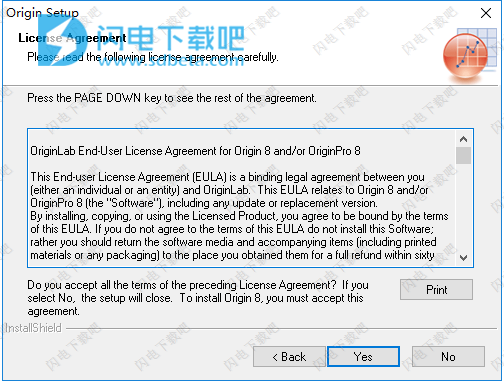
4、如图所示,这里我们选择“Install Product(requires serial numer)(已有序列号的版本)选项,点击next
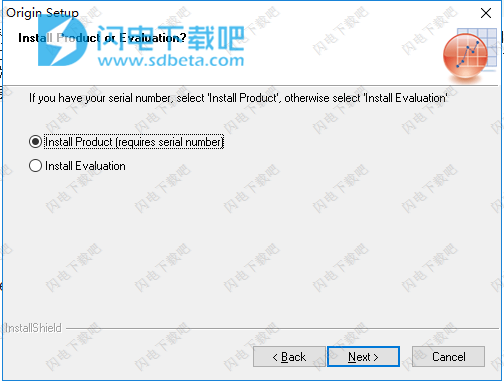
5、如图所示,输入Serial Number::GF3S4-9489-7335432 并输入用户信息,点击next
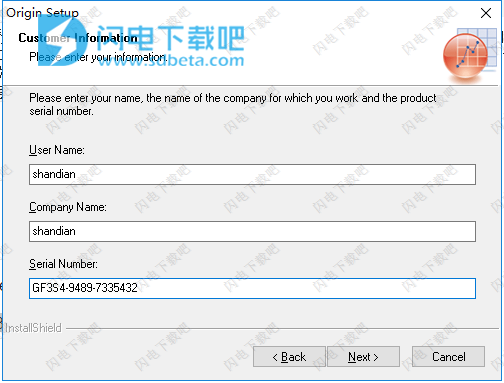
6、确认信息,点击yes
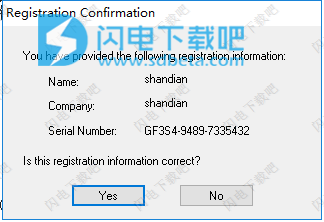
7、点击浏览选择软件安装路径,点击next
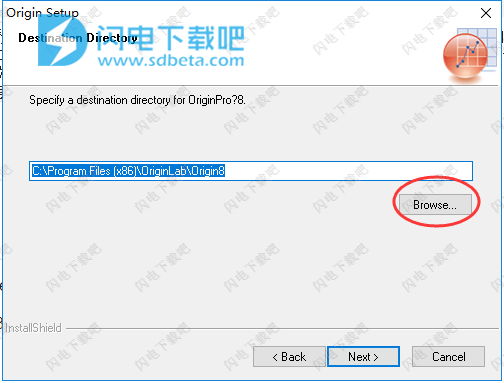
8、如图所示,出现以下提示,点击是
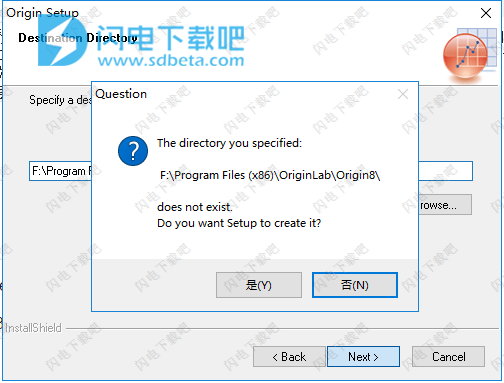
9、选择安装功能组件,默认即可,点击next
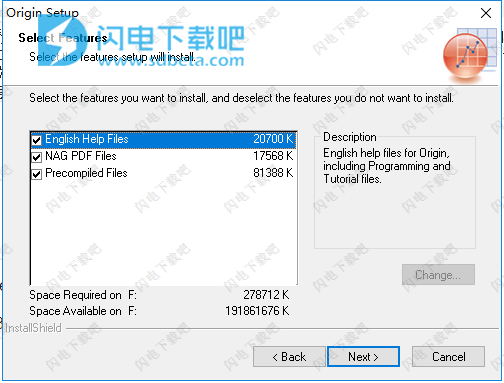

10、如图所示,继续保持默认并点击next
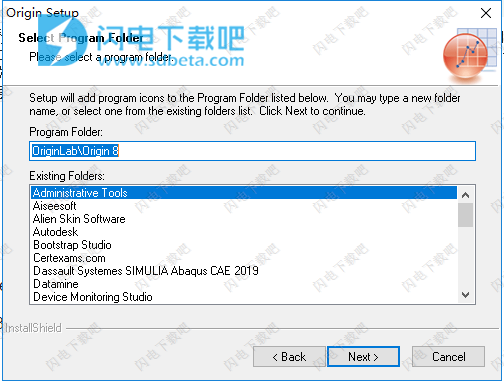
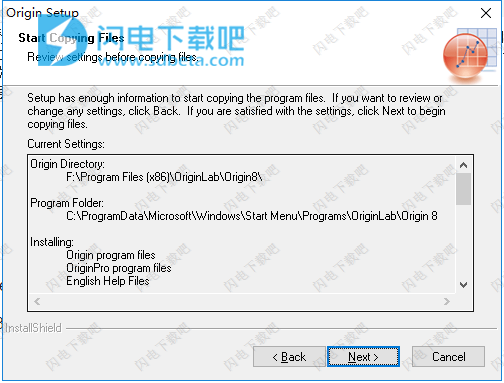
11、安装中,耐心等待即可
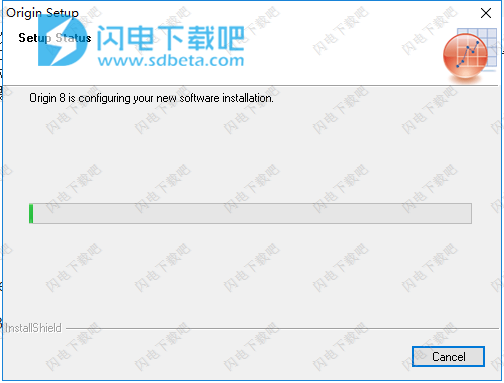
12、安装完成,点击finish退出向导
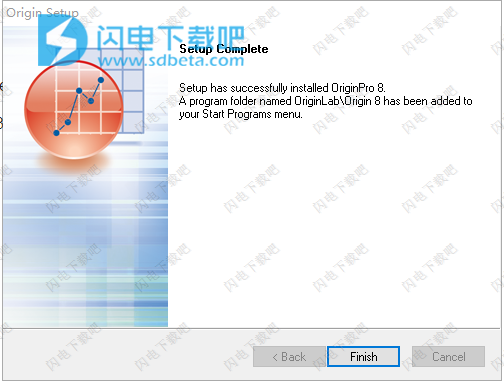
13、回到安装包中,打开pro_patch文件夹,如图所示,将ok80.dll文件复制到软件安装目录中,点击替换目标中的文件(\Origin8\ok80.dll)

2、双击Origin8.exe运行安装,如图所示,点击next

3、许可协议,点击yes
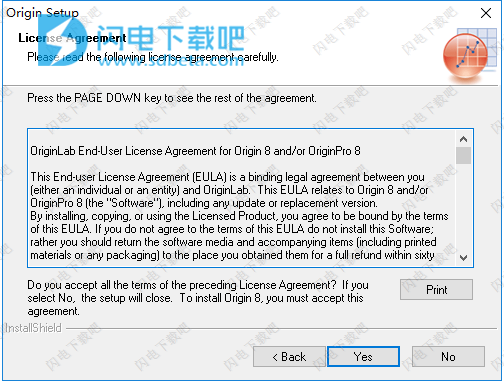
4、如图所示,这里我们选择“Install Product(requires serial numer)(已有序列号的版本)选项,点击next
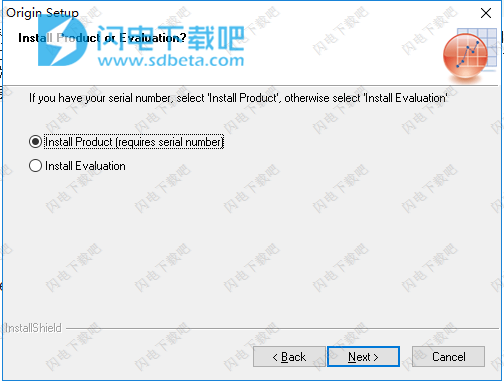
5、如图所示,输入Serial Number::GF3S4-9489-7335432 并输入用户信息,点击next
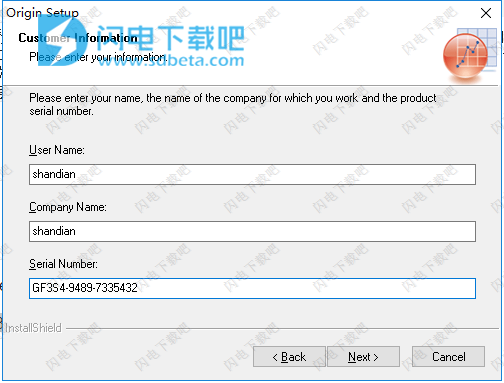
6、确认信息,点击yes
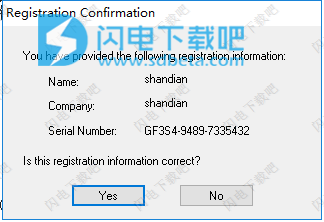
7、点击浏览选择软件安装路径,点击next
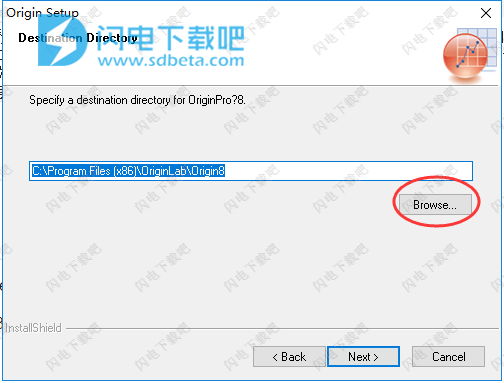
8、如图所示,出现以下提示,点击是
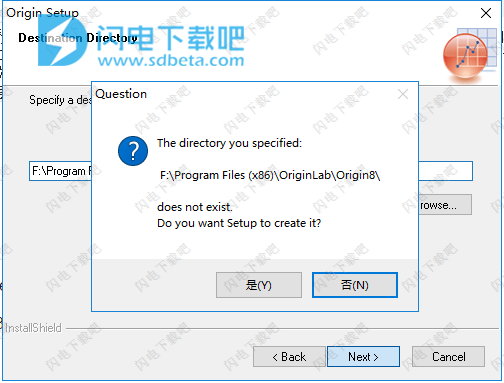
9、选择安装功能组件,默认即可,点击next
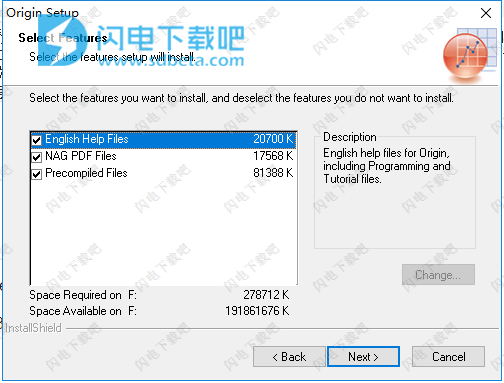

10、如图所示,继续保持默认并点击next
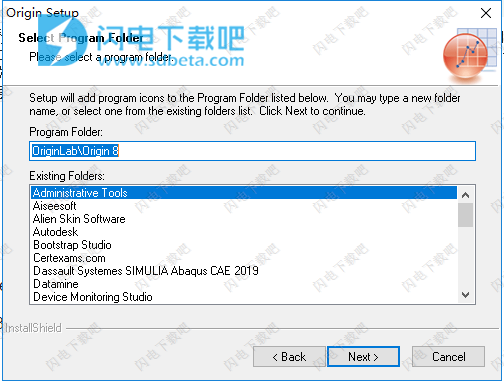
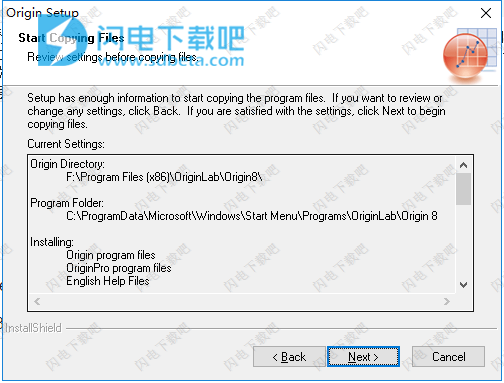
11、安装中,耐心等待即可
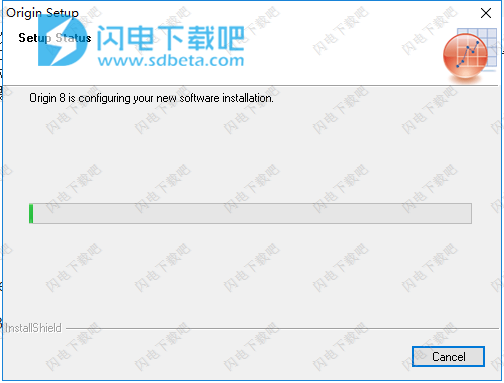
12、安装完成,点击finish退出向导
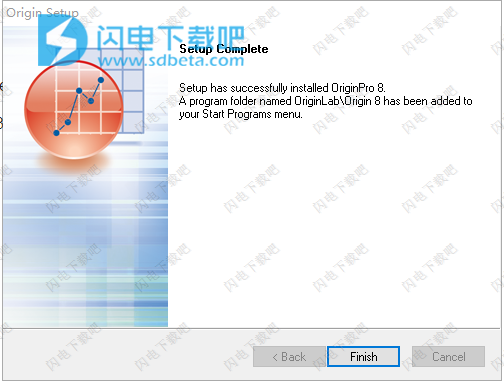
13、回到安装包中,打开pro_patch文件夹,如图所示,将ok80.dll文件复制到软件安装目录中,点击替换目标中的文件(\Origin8\ok80.dll)
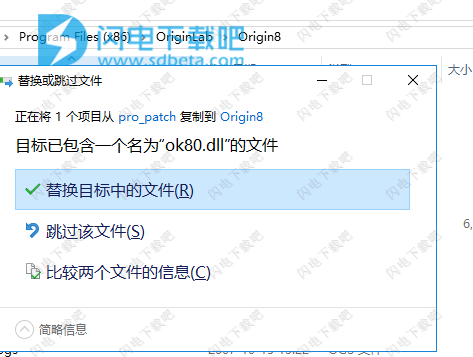
9、将证书文件“orglab.lic”复制到软件安装目录下的FLEXlm目录( (\Origin8\FLEXlm)中
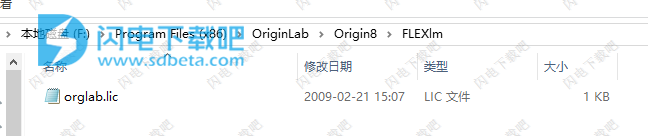
10、运行软件,点击continue继续,如图所示,勾选我已经有了注册id,然后输入KRK-RYR-JR3,点击ok
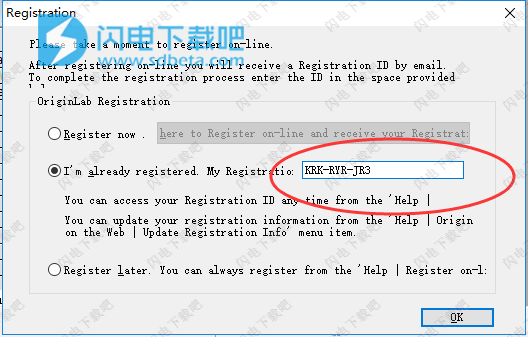
11、注册成功
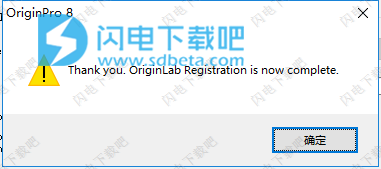
12、软件界面如图所示
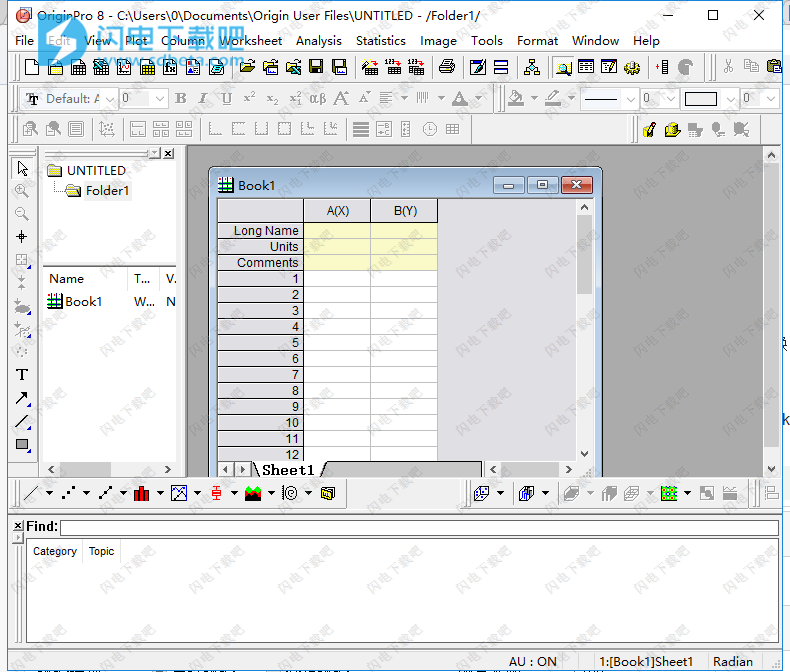
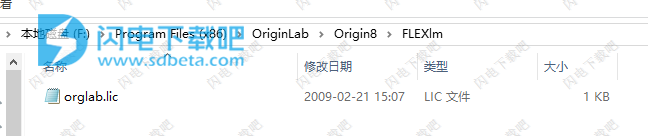
10、运行软件,点击continue继续,如图所示,勾选我已经有了注册id,然后输入KRK-RYR-JR3,点击ok
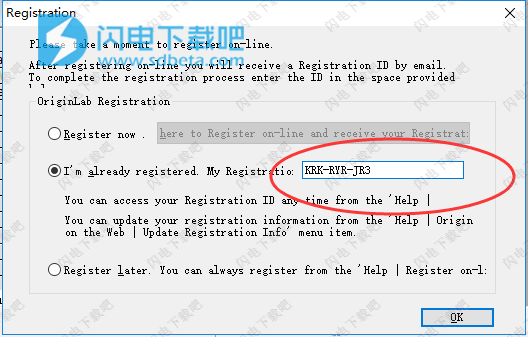
11、注册成功
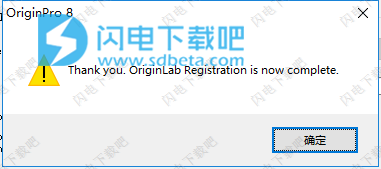
12、软件界面如图所示
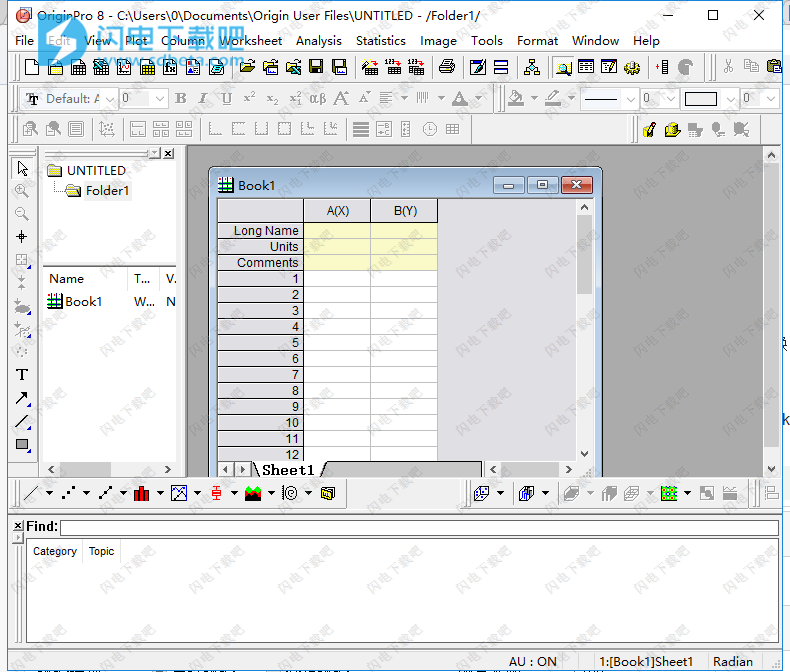
使用帮助
一、使用Microsoft Excel
您可以将Microsoft Excel工作簿导入Origin工作簿,也可以在Origin中打开Excel工作簿作为Excel工作簿。
将Excel工作簿导入Origin工作簿时,您可以完全访问Origin强大的图形和分析功能。
当您将Excel工作簿作为Excel工作簿打开时,实际上是在Origin工作区内运行Excel的OLE实例。在这种情况下,您可以访问Excel的菜单和功能,但访问Origin的图形和分析功能是有限的。
1、“打开”与“导入”MS Excel文件
在决定是否打开或导入时,请考虑以下事项:
如果您与同事共享一个公共Excel文件 - 尤其是非Origin用户 - 您可能希望打开Excel工作簿文件。在这种情况下,您可以对Excel数据文件具有完全读写权限,并继续保存对外部文件的修改。如果将Origin项目文件链接到外部保存的Excel工作簿文件,那么您可以和您的同事根据需要更新Excel文件,并在重新打开Origin项目文件时更新Origin项目文件中的相关图形等。
如果您需要完全访问Origin的所有图形和分析工具,您可能需要导入Excel数据,因为在Origin内部运行Excel时,您对Origin的功能的访问权限有限。
有关详细信息,请参阅打开与导入Microsoft Excel工作簿。
2、其他要知道的事情
若要在Origin中打开Excel文件,您必须在计算机上安装Microsoft Excel 8(Office 97)或更高版本,作为本地或网络副本。
要将Excel文件导入Origin,必须使用Microsoft Excel 8(Office 97)或更高版本保存这些文件。
如果文件包含Excel工作簿链接或在运行较新版本的Excel的计算机上创建的内部保存的Excel数据,则可能无法打开Origin项目文件。这是标准的向后容性问题。
Origin不支持将Excel工作簿中的公式动态链接到另一个Excel工作簿中的源数据。
二、导入与打开Microsoft Excel工作簿
二、导入与打开Microsoft Excel工作簿
如果您需要完全访问Origin的所有图形和分析功能,您可能希望将Excel数据文件导入Origin。如果维护单独的Excel工作簿文件很重要 - 也许,以便其他不使用Origin的同事可以访问该文件 - 您可能需要打开Excel数据文件。
Microsoft Office Excel 97-2003工作簿(* .xls)可以导入或打开到Origin。 Excel 2007工作簿(* .xlsx)尚不支持。
将Excel工作簿导入Origin工作簿
将Excel工作簿作为Excel工作簿打开
将Excel工作簿导入Origin工作簿
(最佳)
当您将Excel文件作为Origin工作簿打开时:
您无法访问Origin中的Excel电子表格工具,但是 - 与打开的Excel工作簿选项不同 - 您可以完全访问Origin的图形和分析功能。
您的数据将不再连接到源工作簿。您对数据所做的更改不会反映在原始工作簿中。
如果选择将Excel文件导入Origin工作簿,则Origin会为Excel工作簿中的每个工作表创建一个工作表,并相应地命名工作表。 Origin将每个工作表列的列格式设置为Text&Numeric。如果工作簿表包含计算值的公式,则Origin会在相应的工作表中显示计算值。
要将Excel工作簿导入Origin工作簿:
选择文件:导入Excel。
从“查找范围”下拉列表中选择您的文件夹。
从“文件名”列表框中选择Excel工作簿文件,然后单击“打开”。
您可以了解有关将Excel文档导入Origin的更多信息,请参阅impExcel X-Function参考。
将Excel工作簿作为Excel工作簿打开
(最佳)
当您将Excel文件作为Excel工作簿打开时:
您可以使用Excel的电子表格工具在Origin工作区中处理数据。
您可以直接绘制到Origin的2D图形类型之一。在Origin中绘制数据后,可以使用Origin的图形自定义和分析工具来分析绘图。
您可以在外部保存Excel工作簿,允许您将Origin项目链接到外部Excel工作簿文件。这允许您将共享的Excel文件与Origin项目文件动态链接。
或者,您可以在内部保存工作簿,它将成为Origin项目文件的一部分。这样可以轻松地将支持的Excel数据文件与Origin项目文件捆绑在一起,并将其交给同事。
如果选择将Excel文件作为Excel工作簿打开,则Origin会创建并命名工作簿Exceln,其中n是不与现有窗口名称重复的最低可用编号。 Origin还在Excel工作簿标题栏中显示Excel文件的完整路径和名称。
要将Excel工作簿作为Excel工作簿打开,请执行以下操作:
选择文件:打开Excel或单击标准工具栏上的打开Excel按钮。两者都打开“打开”对话框,并在“文件类型”下拉列表中选择“Excel(* .XLS)”。
从“查找范围”下拉列表中选择您的文件夹。
从“文件名”列表框中选择Excel工作簿文件,然后单击“打开”。
三、在Origin内部运行Microsoft Excel
三、在Origin内部运行Microsoft Excel
本章中的其余主题假定您不是将Excel数据导入Origin工作簿,而是将Excel文件作为Excel工作簿打开 - 在这种情况下,无论何时Excel工作簿,您实际上都会在Origin内部运行Excel 活跃。
1、MS Excel / Origin界面
1、MS Excel / Origin界面
本讨论的重点是在组合的MS Excel / Origin界面的约束下使用Origin。
工具栏和Excel
Excel工作簿快捷菜单
Excel工作簿标题栏中提供的原始快捷菜单命令
在Origin中打开一个新的Excel工作簿
在Excel工作簿窗口打开的情况下启动新项目
工具栏和Excel
当Excel工作簿处于活动状态时,将显示Origin和Excel标准工具栏。
除“保存模板”,“刷新”,“复制”和“添加新列”按钮外,“原始”标准工具栏上的所有按钮均处于活动状态。
除了“新建”,“打开”,“保存”,“打印”和“打印预览”按钮外,Excel标准工具栏上的所有按钮均处于活动状
所有其他打开的Excel工具栏都可用。
要在Excel工作簿处于活动状态时打开“原始”工具栏:
选择Window:Origin Toolbars。此菜单命令可打开“工具栏”对话框。选中所需的工具栏复选框,然后单击关闭。
注意:Origin包含一个工具栏垫片,可在Excel和Origin子窗口之间切换时稳定工具栏区域。工具栏间隔的高度由显示项目中任何子窗口的所有选定停靠工具栏所需的最大高度确定。由于Excel工具簿在Excel工作簿处于活动状态时显示,因此Excel工作簿窗口通常会“确定”工具栏间隔的高度。如果已将子窗口活动从Excel工作簿切换到任何其他子窗口,并且要手动重置当前活动子窗口的工具栏区域,请右键单击工具栏间隔,然后从快捷菜单中选择“隐藏工具栏间隔”。
Excel工作簿快捷菜单
当Excel工作簿处于活动状态时,Origin提供Origin和Excel快捷菜单的组合:
右键单击Excel工作簿可以使用Excel快捷菜单。
通过右键单击Excel工作簿窗口标题栏,可以使用“原点”快捷菜单。
2、在Origin中打开一个新的Excel工作簿
2、在Origin中打开一个新的Excel工作簿
在Origin中创建新的Excel工作簿:
选择“文件”:“新建”以打开“新建”对话框。
从列表中选择Excel,然后单击“确定”。
要么
单击“标准”工具栏上的“新建Excel”按钮。
Origin创建并命名新工作簿Exceln,其中n是不与现有窗口名称重复的最低可用数字。 Exceln工作簿包含四个工作表,Sheet1到Sheet4。
在Excel工作簿窗口打开的情况下启动新项目
您可以选择将Excel工作簿窗口设置为新Origin项目文件中的默认子窗口。当您启动新的Origin项目时,这还将具有在Origin工作空间中启动Excel实例的效果。
要将Excel工作簿指定为默认的“新项目”窗口:
当Excel工作簿处于活动状态时选择Window:Origin Options,或者当任何其他子窗口处于活动状态时选择Tools:Options。两个菜单命令都会打开“选项”对话框。
选择“打开/关闭”选项卡。
从“开始新项目”下拉列表中,选择“Excel工作簿”。
单击确定。
系统会提示您保存为Origin的启动选项?
是保存未来Origin会话的对话框设置。
No仅对当前的Origin会话应用您的更改(请注意,您可以在不终止Origin会话的情况下关闭Origin项目)。
3、管理Excel工作簿Windows
3、管理Excel工作簿Windows
Excel工作簿窗口是一种特殊类型的Origin子窗口。与其他子窗口一样,您可以重命名,排列,保存或删除工作簿窗口。您还可以在Origin项目中打开多个工作簿窗口。与Origin工作簿一样,您可以在Excel工作簿窗口中查看文本或数字数据,并在Origin图形窗口中查看数据的图形表示。
但是,Excel工作簿窗口具有区别于其他Origin子窗口的功能。以下部分讨论了工作簿窗口特有的过程。
重命名Excel工作簿
要重命名工作簿窗口:
右键单击工作簿窗口标题栏,然后从快捷菜单中选择“属性”。此菜单命令可打开“工作簿属性”对话框。
在“窗口标题”文本框中键入新名称,然后单击“确定”。
如果工作簿保存在项目外部,则完整路径和文件名也会显示在标题栏中。
在Excel工作簿中重命名表格
如果从Excel工作簿数据创建原始数据图,然后重命名工作簿表,则会丢失数据图和工作簿数据之间的关联。
要重新建立Origin数据图和Excel工作簿数据之间的连接:
右键单击工作簿窗口标题栏,然后从快捷菜单中选择“更新原点”。这将打开“关联Excel工作表”对话框。
突出显示重命名的工作簿表,然后单击“确定”。
注意:如果已重命名多个绘图数据的工作簿表,则单击“确定”时,Origin会自动重新打开此对话框。根据需要重复上面的步骤2。
从Excel工作簿中删除工作表
如果从Excel工作簿数据创建数据图,然后删除工作簿表,则必须更新Origin。
要更新原点:
右键单击工作簿窗口标题栏,然后从快捷菜单中选择“更新原点”。这将打开“关联Excel工作表”对话框。
单击“删除”按钮以更新“原点”并删除从(已删除)工作表中绘制的所有数据。
4、从Excel工作簿创建矩阵
4、从Excel工作簿创建矩阵
您可以选择连续范围的Excel工作簿数据并直接创建Origin矩阵。
要创建矩阵:
突出显示工作簿数据。
从菜单栏中,选择“窗口:创建矩阵”。
此菜单命令打开一个新的矩阵窗口,并使用突出显示的数据填充矩阵。这对于创建可用于生成3D曲面图的Z值数组特别有用。
在Origin中运行Excel宏
当Excel工作簿是活动子窗口时,用户界面是 - 除了一小部分Origin窗口和绘图选项 - 由Excel提供。因此,当工作簿处于活动状态时,“格式”,“工具”和“数据”菜单是Excel菜单。但是,Origin确实使用Origin的内置脚本语言LabTalk提供对Excel工作簿数据的访问。 Origin使用excel对象方法从Origin运行Excel宏。要使Excel宏正常运行,必须使用excel对象方法提供正确的参数。 LabTalk将接受不超过五个参数。此外,包含Excel宏的工作簿必须是活动窗口。
要运行宏,请在“脚本”窗口中键入以下内容,然后按Enter:
Excel.RunRange(SHEETNAME,RangeName,ARG1,Arg2所得,...,Arg5)
其中SheetName是包含宏的工作表的名称,RangeName是宏开始的工作表上的单元格的名称(例如,C6),而Argn是宏的正确参数(不超过五个参数)。
执行excel对象方法后的返回值来自宏。
在Origin中调用Visual Basic应用程序函数
除了Excel宏之外,您还可以在Origin中调用Visual Basic应用程序函数。与宏一样,使用LabTalk的excel对象调用这些函数。要使Visual Basic应用程序函数正常运行,必须使用excel对象方法提供正确的参数。 LabTalk将接受不超过五个参数。此外,包含Visual Basic应用程序功能的工作簿必须是活动窗口。
若要运行Visual Basic应用程序功能,在命令窗口中键入以下,然后按ENTER键:
Excel.Run(functionName,而ARG1,Arg2所得,...,Arg5)
其中FunctionName是Visual Basic应用程序函数,而Argn是函数的正确参数(不超过五个参数)。
执行excel对象方法后的返回值来自该函数。
本文地址:http://www.sd124.com/article/2019/0108/227978.html
《origin8.0怎么安装 OriginLab Origin Pro中文 8.0 安装激活图文教程》由闪电下载吧整理并发布,欢迎转载!

